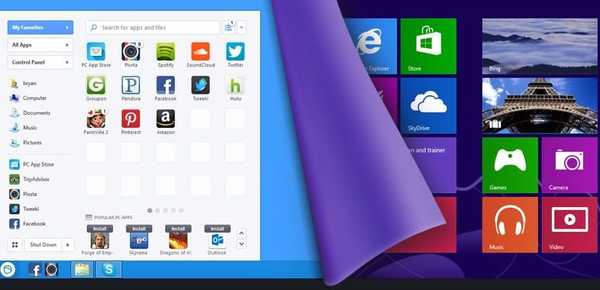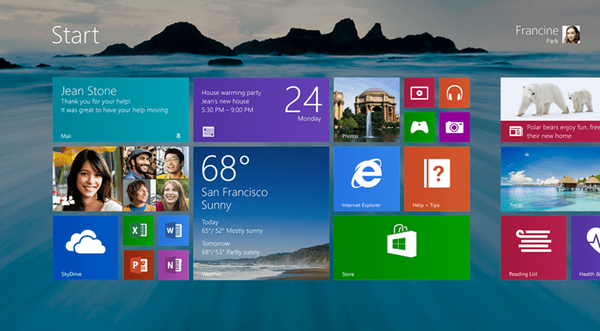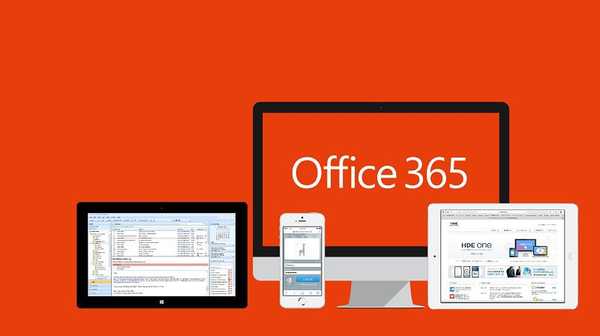Sledenje uporabniku s skrivnim vnašanjem programa keyloggerjev v njegov računalnik ni le nizko dejanje v smislu moralnosti, temveč tudi kaznivo dejanje. Vendar se položaj bistveno spreminja, ko gre za nadzor staršev nad njihovimi otroki in spremljanje vodenja dejavnosti njihovih zaposlenih. V obeh primerih objekt za sledenje ne bodo zakoniti lastniki računalnikov, temveč osebe, ki so jim zaupane določene omejitve. Otroci lahko delajo na računalniku v starostnih mejah. Zaposleni v podjetju morajo naprave, ki so jim bile zaupane, ves čas delovanja uporabljati le za opravljanje uradnih nalog. Delodajalec ima pravico občasno preverjati uspešnost svojih zaposlenih. Toda starši nimajo le pravice, dolžni so nadzirati krhko psiho svojih otrok, ki jo lahko krši banalna nesramnost na spletnih forumih in blogih, pa tudi resne stvari, kot so pornografija, propaganda nasilnih iger, najstniške trolinge na družbenih omrežjih itd. Za starše in delodajalce, ki nadzorujejo svoje otroke in zaposlene, so razvijalci programa Jetlogger ustvarili svoj izdelek - keylogger, ki neopazno deluje v okolju Windows. O programu Jetlogger bomo razpravljali še naprej..
Pomembno: uporaba vohunske programske opreme kot orodja za krajo zaupnih informacij in druge nezakonite namene pomeni kazensko odgovornost.
1. O programu
Jetlogger je zapletenejši od programov, kot je starševski nadzor, saj uporabniku deluje brezhibno in vam omogoča, da sledite njegovim dejanjem do najboljših podrobnosti. Jetlogger lahko naredi veliko, program:
- zbira informacije o vseh programih, ki se izvajajo v računalniku, igrah, odprtih spletnih mestih;
- spremlja poizvedbe, vnesene v iskalnike;
- spremlja čas, porabljen za določene programe, igre in spletna mesta;
- določi skupni čas aktivnosti za računalnikom;
- si zapomni besedilo, vtipkano na tipkovnici;
- spremlja odložišče, ustvarjene in urejene datoteke;
- čez določen čas posname posnetke celotnega zaslona in fotografije s spletne kamere;
- ponuja 4 mehanizme za pošiljanje poročil o delu, pa tudi način oddaljenega dostopa s sprotnim spremljanjem dejanj uporabnikov.
Vse te funkcije lahko brezplačno preizkusite v preskusni različici Jetloggerja mesec dni. Edina omejitev preskusne različice bo nezmožnost uporabe programa v praksi zaradi demonstrativnega obvestila, da je računalnik v načinu sledenja v zgornjem desnem kotu zaslona.

Obvestilo izgine po aktiviranju programa. Jetlogger se distribuira s plačano naročnino, katere stroški so 680 rubljev. na mesec. Včasih cenejša je letna naročnina - 240 rubljev. na mesec, vendar ne pozabite, da je ta možnost lahko zapravljanje denarja, če odkrijete keylogger in ga odstranite iz sistema.
2. Namestitev Jetloggerja
Na prvi stopnji namestitve programa kliknite na možnost "Nastavitve".

Jetlogger ni nameščen kot običajen program: njegove datoteke bodo postavljene v skrito mapo na pogonu C "ProgramData", ne bodo prikazane na seznamu programov za odstranjevanje in ob zagonu. Samodejni zagon programa Jetlogger sprva ni na voljo, ampak je konfiguriran znotraj programa in desno v fazi namestitve.

Za začetek programa je zasnovana običajna bližnjica na namizju. Po preučevanju posebnosti Jetloggerja in njegovih hitrih tipk se odpiranje bližnjice na namizju ustrezno uniči. Toda preden začnete študirati program, morate opraviti nekaj dela v sistemu.
3. Dodajanje Jetloggerja med antivirusne izjeme
Ustvarjalci Jetlogger trdijo, da njihovi potomci kljub dejstvu, da gre za vohunski program, antivirusi, nameščeni na računalnikih, v 95% primerov ne prepoznajo kot zlonamerne programske opreme. Ustvarjalci ne povedo, o katerih konkretnih protivirusnih izdelkih gre, vendar je bilo eksperimentalno preverjeno, da polnoletni Defender Windows 10 zagotovo ni vključen v teh 95%, saj Jetlogger dobesedno nekaj minut po namestitvi blokira. V vsakem primeru morate na naslednji stopnji po namestitvi programa mapo po poti dodati na seznam izjem (aka beli list) protivirusnega programa:
C: \ ProgramData \ JetProject
4. Nastavitve
Z zagonom Jetloggerja se najprej obrnemo na razdelek »Nastavitve«. V prvem zavihku "Basic" lahko dodelimo autoun, če ta funkcija v fazi namestitve ni bila omogočena, in spremenimo prednastavljene vroče tipke za odpiranje programa. Morebitne spremembe nastavitev je treba dodatno potrditi z možnostjo shranjevanja na dnu okna..
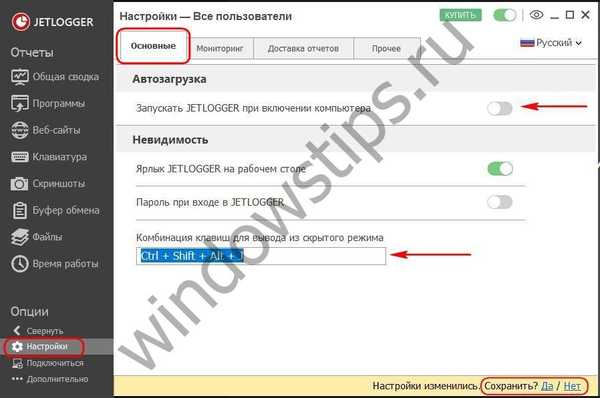 4
4Drugi zavihek "Monitoring" je zasnovan tako, da konfigurira nekatere vrste nadzorovanih podatkov - posnetke zaslona in s spletne kamere, uporabljene programe, obiskana spletna mesta, upravljane datoteke itd. Vsako vrsto nadzorovanih podatkov lahko izklopite, če ne zanimajo ali absorbirajo preveč sistemskih podatkov. viri. Nekatere vrste nadzorovanih podatkov niso obvezne. Torej lahko za slike s spletne kamere in posnetke zaslona spremenite pogoje za njihovo ustvarjanje. Slednje je, odvisno od zmožnosti računalnika, mogoče ustvariti v slabši ali boljši kakovosti. Shranjevanje posnetkov je lahko omejeno na določeno količino prostora na disku.
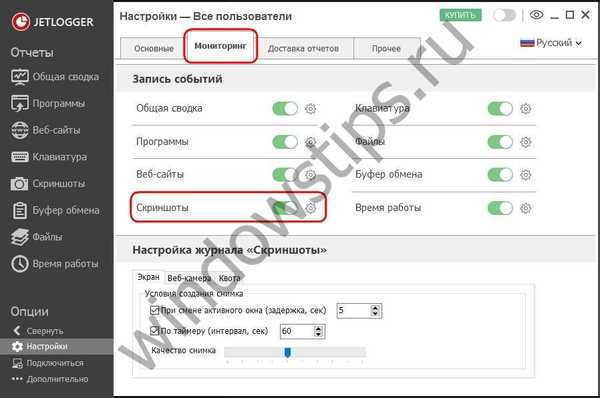 5
5Sledenje datotečnim operacijam omogoča možnost ne sledenja posameznim dejanjem, kot so: ustvarjanje, brisanje, spreminjanje, preimenovanje. Če želite popraviti podatke, vnesene s tipkovnice, lahko konfigurirate pomnjenje bližnjic na tipkovnici.
5. Vklopite sledenje
Postopek sledenja se vklopi in izklopi z zelenim gumbom za preklop na vrhu okna. V bližini je gumb v obliki očesa, odgovoren je za prehod Jetloggerja v skriti način, ki ga po brisanju bližnjice programa prikliče s pomočjo vročih tipk.

6. Prikaz poročil
Podatki, ki jih zasleduje keylogger, bodo prikazani v ustreznih delih poročila.
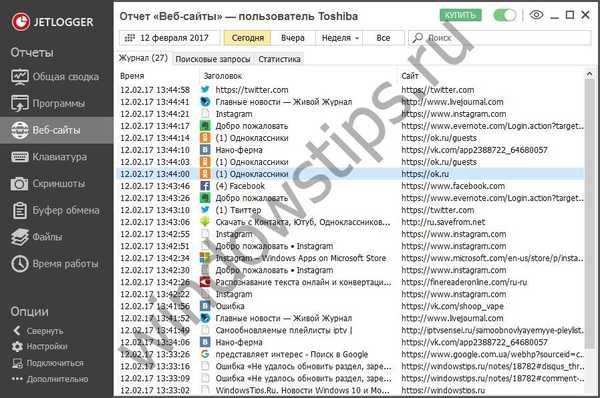 7
7 8
87. Dostava poročil o sledenju
Vrnimo se k nastavitvam programa. Na zavihku "Dostava poročil" je Jetlogger mogoče konfigurirati tako, da po določenem času samodejno pošlje poročila ob določenem času, ko je računalnik v prostem teku ali izklopljen. Pošiljanje poročil je možno po e-pošti, FTP-strežniku, v shrambi v oblaku. Poročila lahko shranite tudi v določeno mapo v računalniku, ki jo je mogoče skriti.
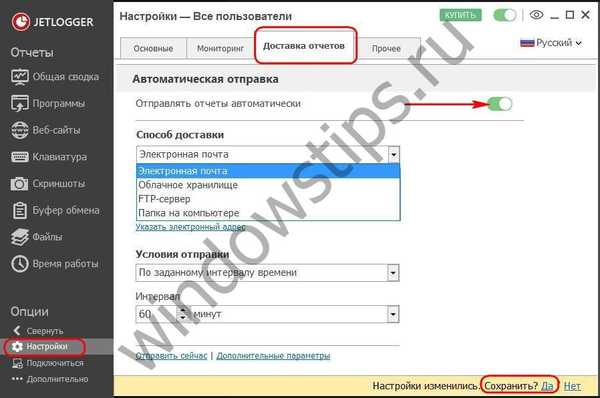 9
9Poročilo, poslano na pošto ali FTP, v oblak ali mapo v računalniku, bo vsebovalo zajete slike, pa tudi datoteko HTML z grafom dejavnosti in podrobnim seznamom dejavnosti.
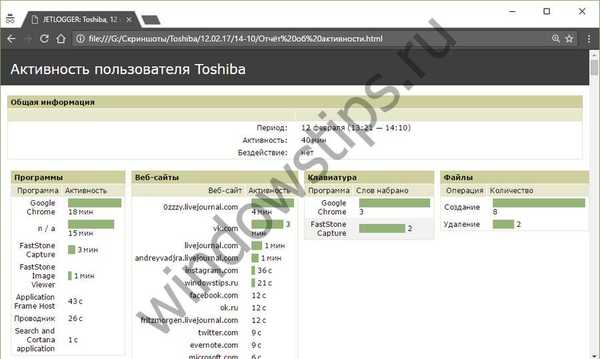 10
10Poročila o sledenju Jetloggerja je mogoče opazovati na daljavo - v vmesniku programa, nameščenega v drugem računalniku. Oddaljene povezave se vzpostavijo s shranjevanjem v oblaku. V tem primeru bodo poročila posodobljena v realnem času. Toda za to morate najprej v programu Jetlogger v računalniku predmeta sledenja narediti nekaj nastavitev. Spodaj kliknite »Poveži« in nato »Začni«.
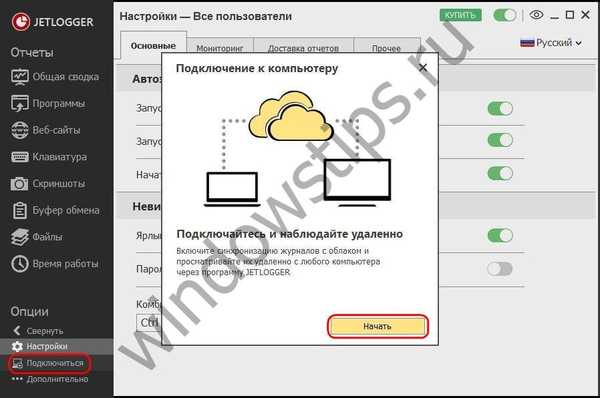 11
11Izmed dveh možnih dejanj izberite "Dovoli povezavo s tem računalnikom." Na spustnem seznamu izberite katero koli shrambo v oblaku, ki jo podpira program, in vnesite podatke o avtorizaciji.

Nato se bo program povezoval z računom za shranjevanje v oblaku, nato bo izdal ID in geslo za dostop do podatkov Jetloggerja v tem računalniku.

Ta ID in geslo je treba nato vnesti v Jetlogger na oddaljenem računalniku, da bi lahko dostopali do programskih podatkov v računalniku predmeta sledenja. Na oddaljenem računalniku kliknite tudi "Poveži", samo izberite možnost "Poveži se z drugim računalnikom." Vnesite ID, geslo in kliknite gumb "Poveži".
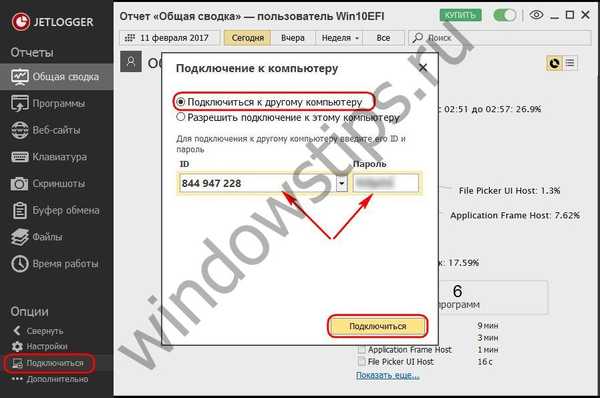 14
14Po tem vmesnik programa prikazuje sledljive podatke ne trenutnega računalnika, temveč računalnika predmeta sledenja.
8. Zmogljivost računalnika
Vohuni običajno upočasnijo Windows in Jetlogger ni izjema. Testiranje programa je bilo izvedeno v računalniku s povprečnimi značilnostmi strojne opreme, opazno pa je bilo opazno zmanjšanje zmogljivosti sistema ob vklopu funkcije sledenja. Preden se odločite za nakup programske licence, je priporočljivo temeljito preizkusiti njeno delovanje na določeni napravi. Ob opaznem poslabšanju zmogljivosti je morda smiselno opustiti Jetlogger pritrditi nekatere vrste podatkov. Torej, v primeru močnega zmanjšanja zmogljivosti računalnika lahko objekt za sledenje sumi na prisotnost zlonamerne programske opreme in preveri računalnik s protivirusnimi pripomočki ali LiveDisk, ki bodo blokirali delovanje Jetloggerja.
9. Jetloggerjeva odstranitev
Kot rečeno, Jetlogger ni na seznamu odstraniteljev. Odstranjevanje programa je na voljo znotraj njega samega - v razdelku »Napredno«.
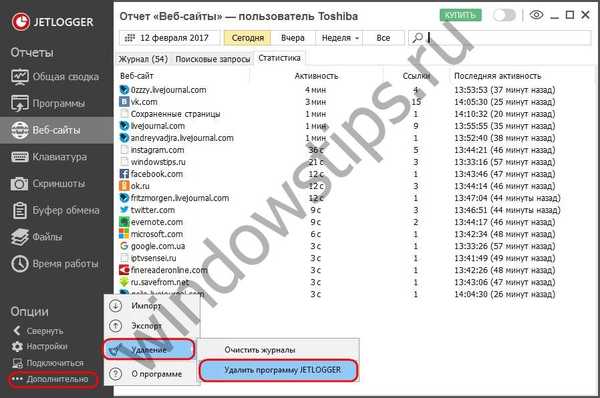 15
15 Imejte lep dan!